 あなた
あなたブログのサイドバーって、どんなウィジェットを設置すればいいの?オススメが知りたい!
こんな悩みを持つ方に、ぜひ読んでほしい記事です。
ブログのサイドバーは、最適化しておかないとユーザビリティや回遊率が下がってしまう可能性があります。
- おすすめのサイドバー位置
- おすすめのサイドバーウィジェット
- サイドバーを設置する際のポイント
- サイドバー設定方法
サイドバーを活用することによって、SEO効果アップが期待できますので、ぜひ参考にしてみてください。


- ブログ実績:エンタメ系ブログ最高150万PV超&当ブログ最高10万PV超。
- 仕事:メインはWEBライター・ブログ運営・YouTube(1800人ほど)・Twitter運用代行も経験あり
- 趣味:筋トレ・食べ歩き・映画鑑賞など
ブログでおすすめなサイドバーの位置
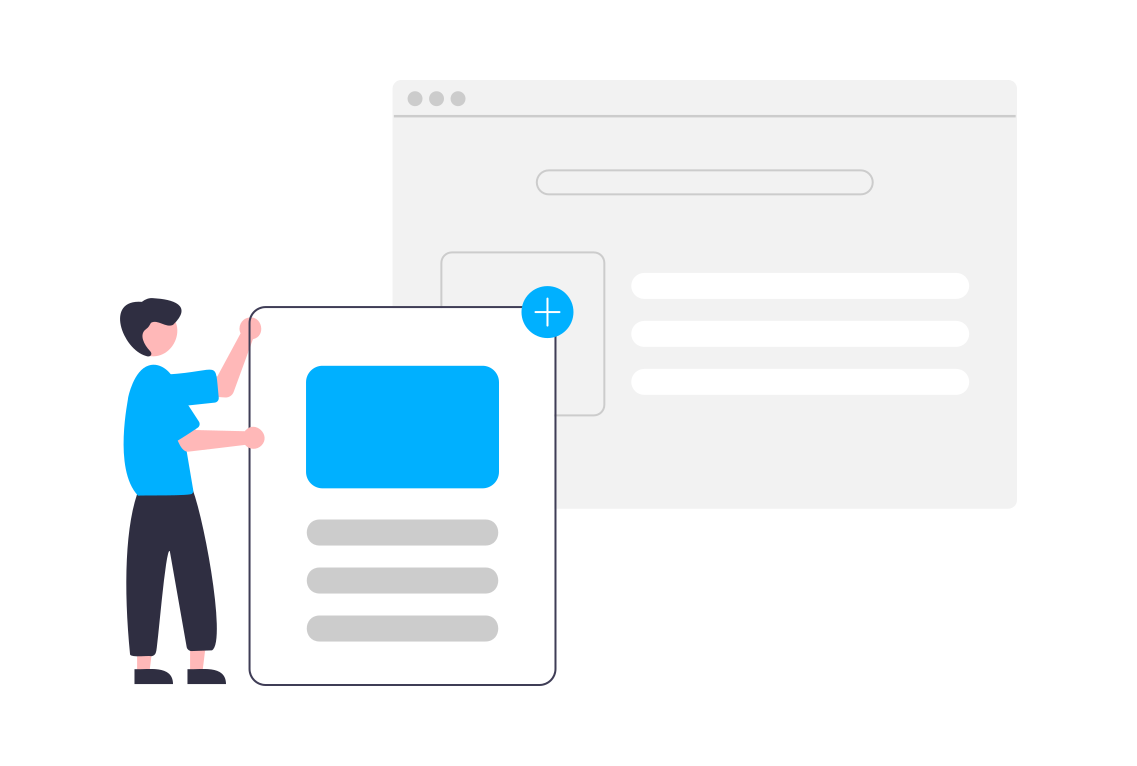
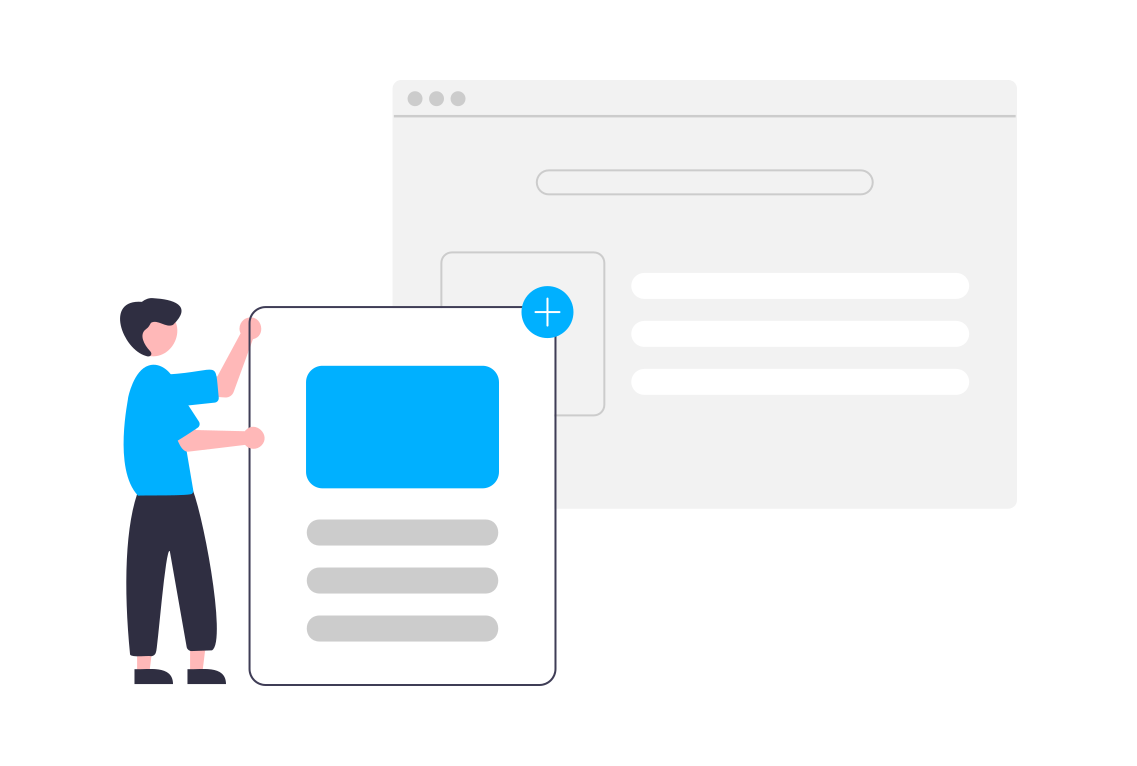



ブログには、サイドバーという記事の横に、様々なウィジェット(プロフィールや最新記事などのコンテンツ)を表示させることができます!
このサイドバーの位置は、テーマによって左右、もしくは両方に設置することができるようになっています。特に初心者の方や、サイドバーの活用について悩んでいる方は「サイドバーってどこに設置するべきなの??」という疑問をお持ちの方もいると思います。
結論からお話しましょう。アフィリエイトで収益を得る記事は、右サイドバーがオススメです。
右サイドバーをおすすめする理由



基本的に文字は左から右に読むという習慣がありますよね。
実際に、インターネットマーケティングでもこの習慣を活用した戦略である「Fの法則」や「Zの法則」というものがあります。無意識のうちに、左を始点にして右や下に読むというパターンが存在するので、それに合わせてコンテンツを配置するという戦略です。
Fの法則では、左を始点として右に見ていき、左に戻って下にスクロールし、再度スクロールした場所から右に見ていくという法則です。
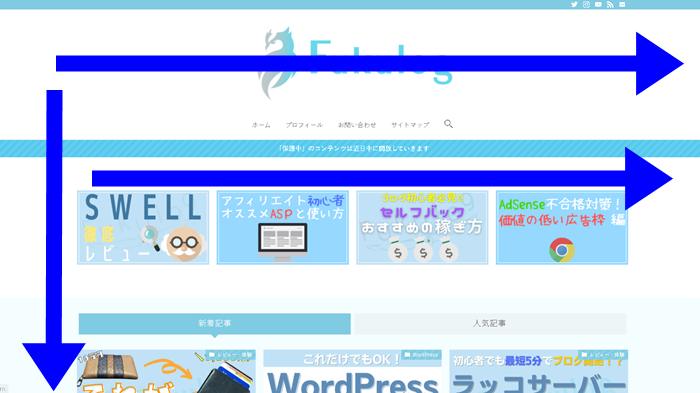
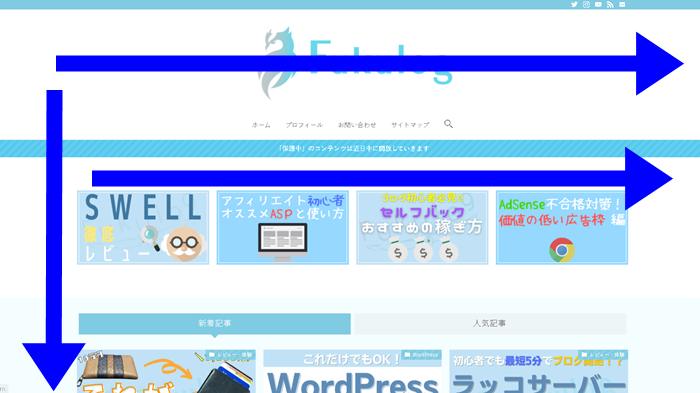
Zの法則では、左を始点として右に見ていき、左斜めしたに向かって視線が移動し、移送した先で再度、右に見ていくという法則です。
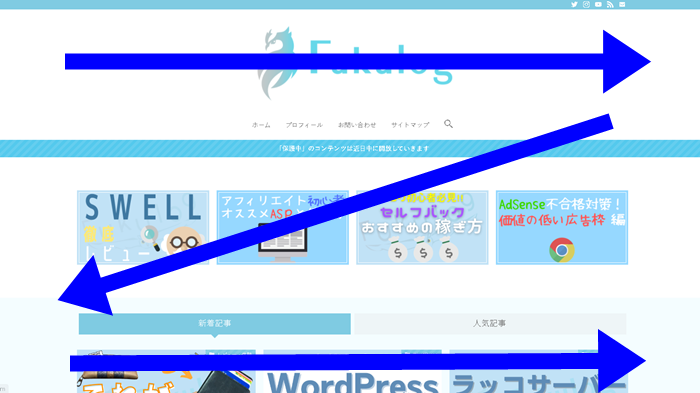
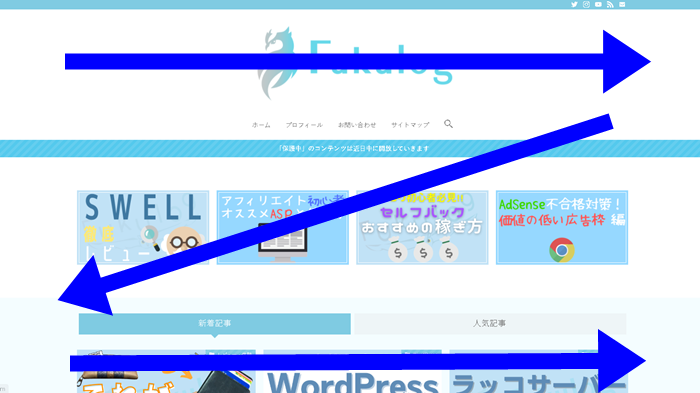
なので、右サイドバーよりも左サイドバーの方が目に入りやすくなり、クリック率も上がりやすいと言われています。左サイドバーに、広告や人気記事などを配置することで、クリック率やPV数は上昇しやすくなるという訳です。
「じゃあ、左サイドバーに設置するべきなんじゃないの?」と思われるかもしれませんが、個人的には右でOKです。なぜかと言えば、記事を読んでもらうことが目的だから。
基本的に、アドセンスやASP案件は記事内に貼ります。左にサイドバーがあると記事に集中できず、別のコンテンツに移動してしまう可能性が高くなります。その結果、記事内のアドセンスやASP案件の、クリック率が下がってしまうことが不安材料という訳です。
さらに、記事に集中してもらえるということは、ユーザーの1記事に対する滞在時間が増えることにもつながります。滞在時間の増加は、Googleが「ユーザーにとって有益な情報が書かれている記事」という認識をしてくれ、検索上位を狙える重要な要素の一つなので、SEO強化にもつながります。
だから、メインが記事コンテンツである場合、左サイドバーよりは右サイドバーの方が、記事に集中してもらえるし、コンテンツをさり気なくアピールできるのでオススメです。
ブログに設置するオススメのウィジェット
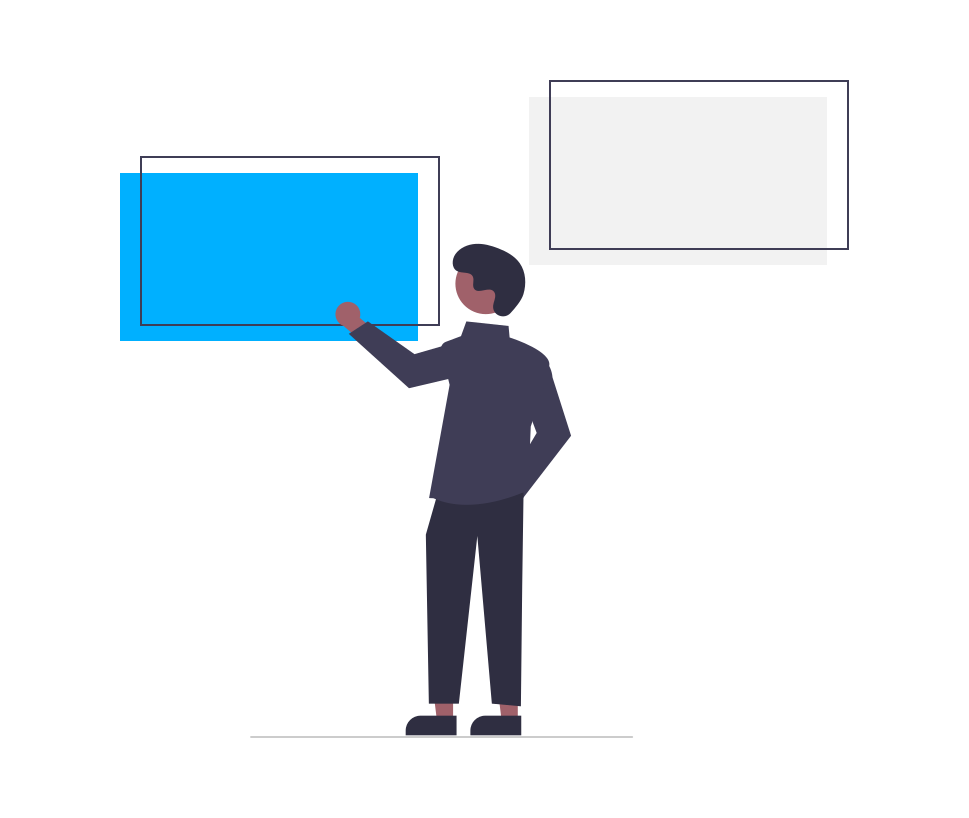
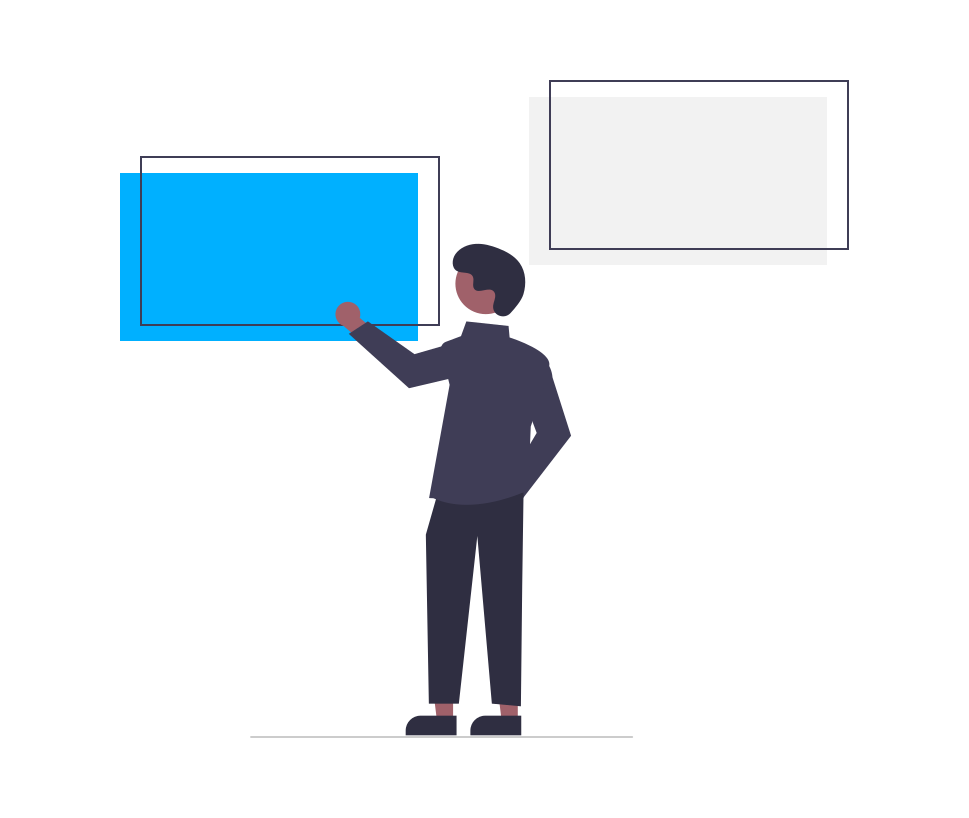



WordPressでは、サイドバーにウィジェットというコンテンツを、設置することができます!
ウィジェットには、下記のような役割があります。
- ブログ内の回遊率(ユーザーがブログ内のコンテンツをどれだけ見て回ってくれるかの割合)をアップさせられる
- オススメの広告やコンテンツをアピールできる
- ユーザビリティの高いコンテンツを設置することができる
じゃあ、どんなウィジェットを設置すればいいのか、迷うところですよね。個人的なオススメは、以下のとおりです。
- プロフィール(どんな人物が書いているのか分かりやすい)
- 最新記事(トップページには表示されることが多いが、個別記事では設置しないとないため)
- 人気記事(フッターエリアでもいい)
- 検索バー(気になる記事を簡単に検索してもらいやすくする)
- カテゴリーorタグ(目的の記事を分かりやすく見せるため)
- 同カテゴリー人気記事(同じカテゴリー内の人気記事なのでクリックされる可能性が高い)
当然、これらは全て表示しなくてもいいです。あまり表示させすぎてもゴチャゴチャして、逆に全て見てもらえなくなる可能性もありますので、シンプルに必要なウィジェットを選択しましょう。
スマホ表示も意識する
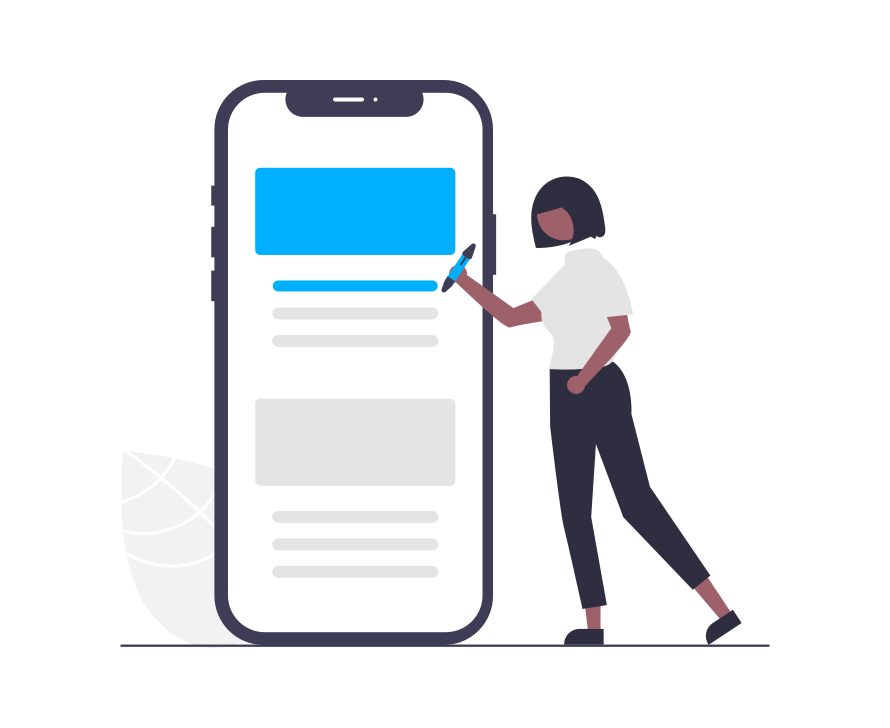
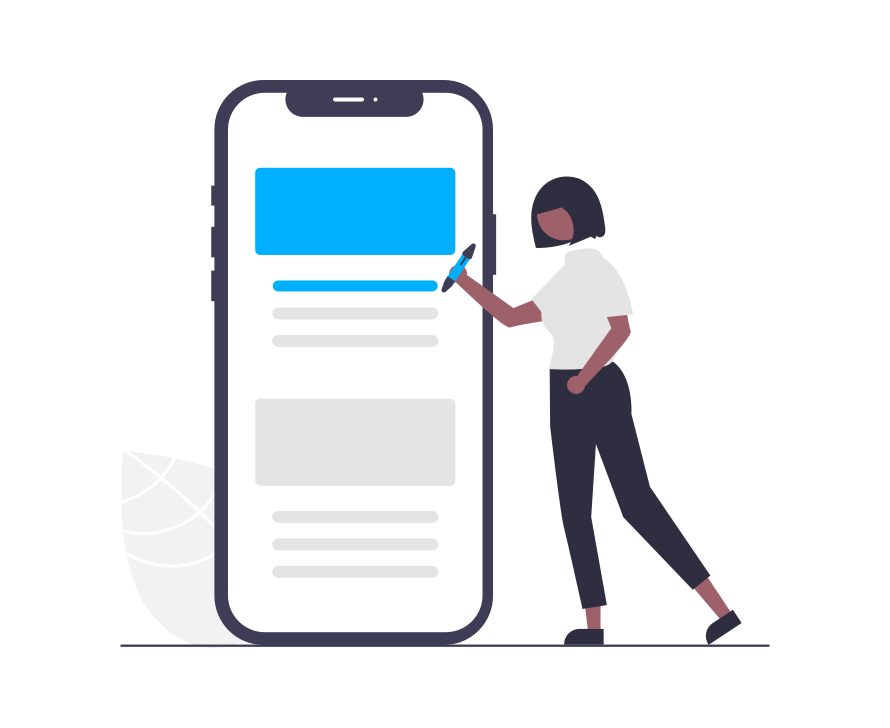



今の時代、ジャンルによってはスマホからのアクセスが半分以上、もしくは8~9割の場合もあります。
PCから見ればサイドバーは記事の横に表示されますが、スマホから見れば、記事下の関連記事などの下に表示されるようになっています。つまり、記事を見てくれる可能性はありますが、関連記事の下にあるサイドバー部分まで、見てくれる可能性は高くないです。
記事を気に入ってもらえて、よりそのブログのことを知りたいと思ってくれれば、もちろんフッターメニューまで見てもらえる可能性はありますが、普通は読んだら離脱したり、関連記事の方にアクセス流れますからね。
スマホからのアクセスが多いブログに関しては、サイドバーの一番上に、アピールしたいコンテンツを配置したり、広告を設置しておくとクリック率が上がるかもしれません。サイドバーやさらにその下のフッターエリアまで見ない可能性があるので、少しでも目に見える部分に設置しておいた方がいいでしょう。
あと、テーマによってはスマホでのサイドバーを非表示にできるものもあります。思いきって非表示にすることで、読み込むデータ量が減り、高速表示できる要因にもなりますので、スマホ表示が遅いと感じる方は、試してみるのもいいですね。
WordPressのウィジェット設置方法
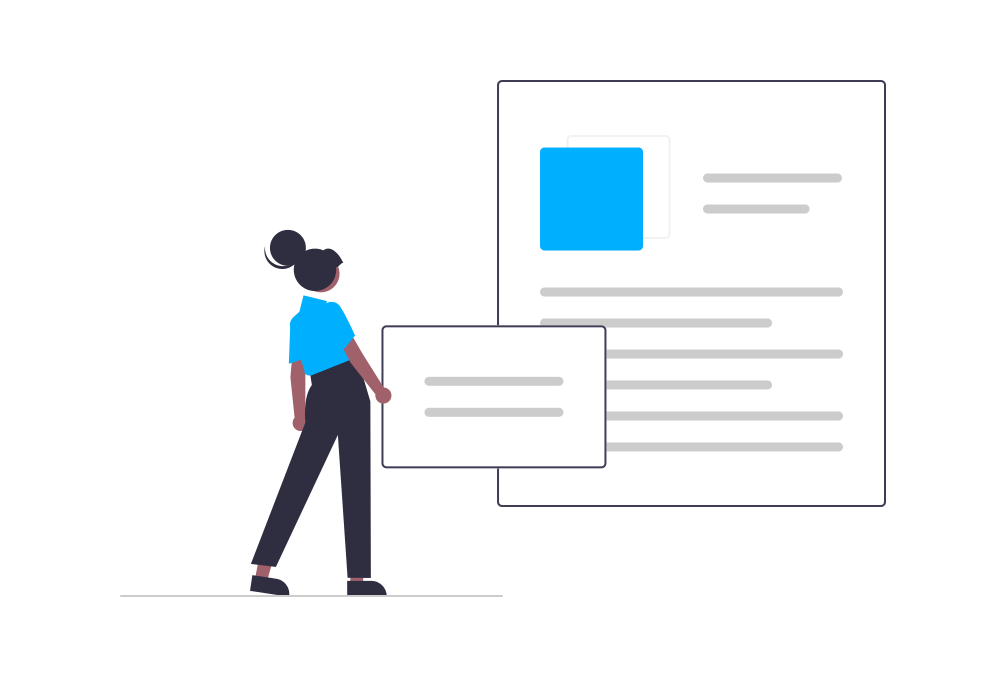
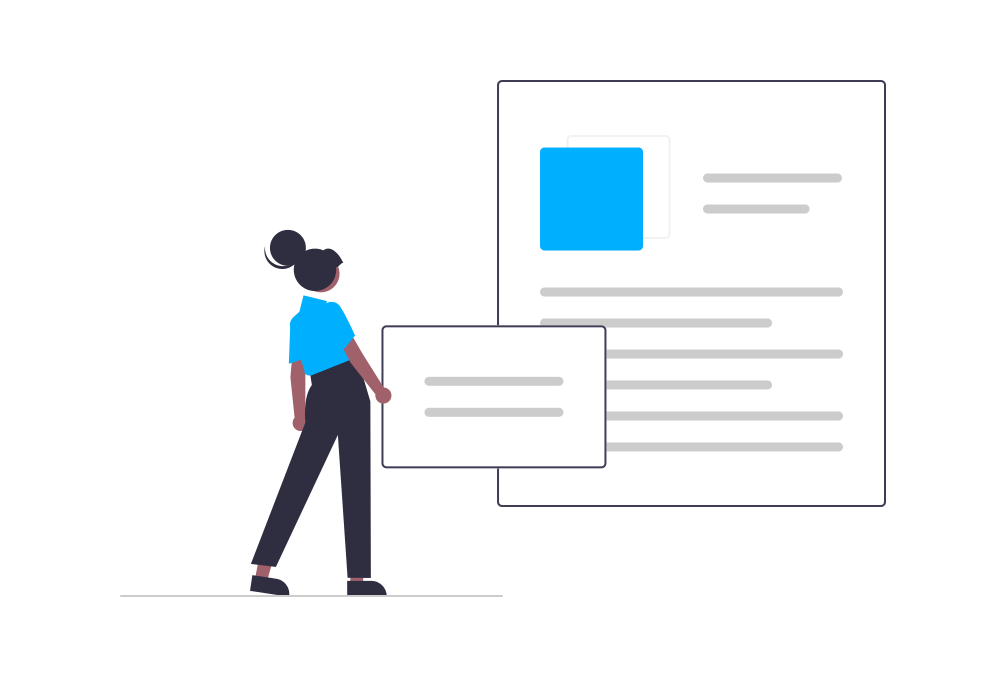



それでは、WordPressでのウィジェット設置方法を解説します!
ダッシュボードの、外観からウィジェットをクリックします。


左側の利用できるウィジェットから、表示させたいウィジェットを選択し追加します。追加する時に、2通りの方法があります。1つは、左クリックを押したまま、ウィジェットを右の設置エリアに移動させる方法。
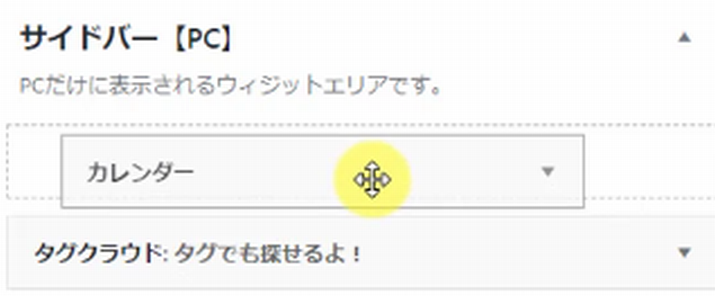
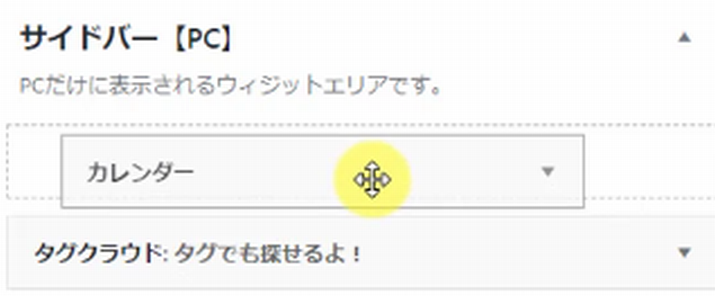
もう1つは、左クリックで任意の場所を選択して追加する方法。
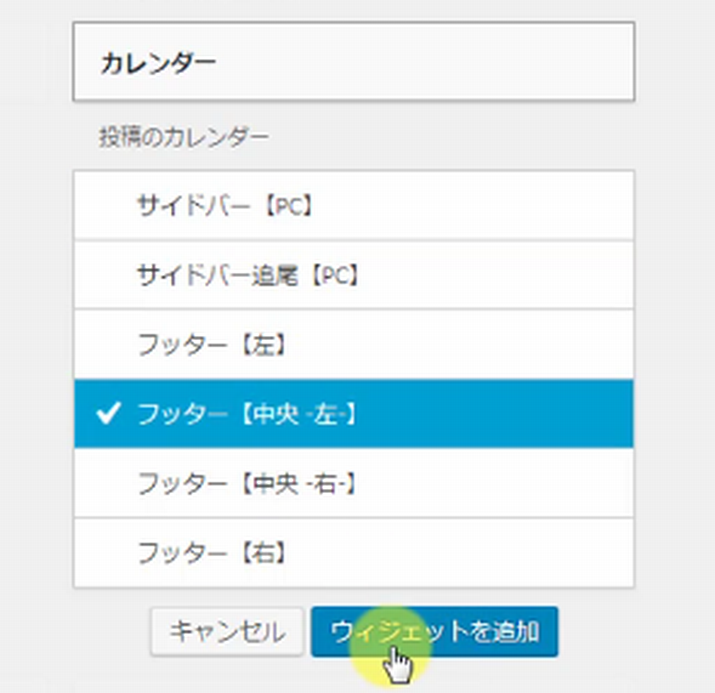
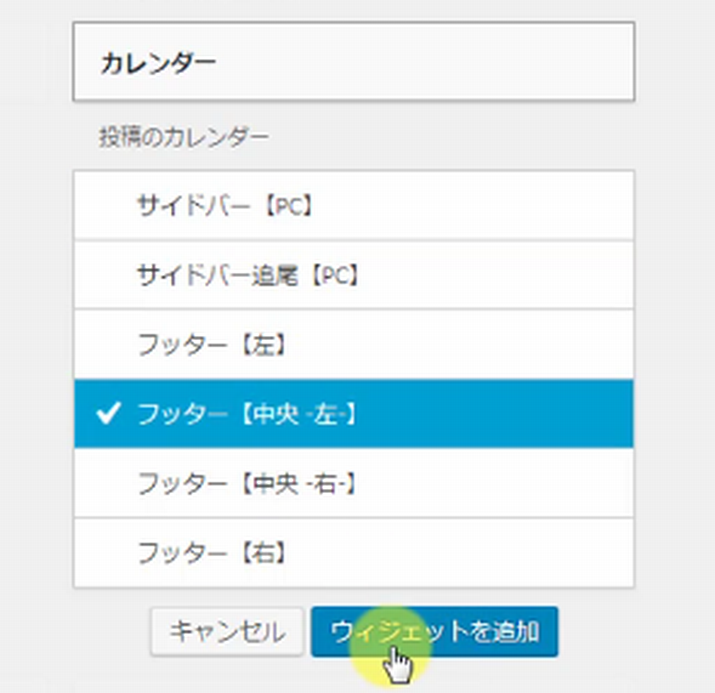
ウィジェットには、それぞれ設定できる項目が大体あります。今回のカレンダーの場合は、サイドバーのウィジェットの上に表示させるタイトルを設定することができますので、設定し終えたら保存をクリックで完了です。
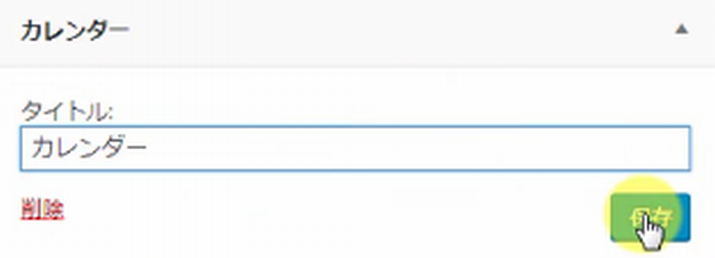
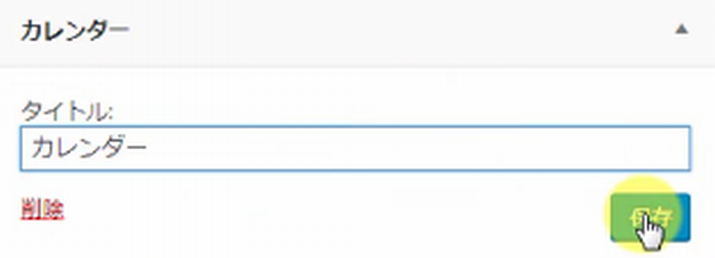
ブログを見てみると、ちゃんと設置されています。
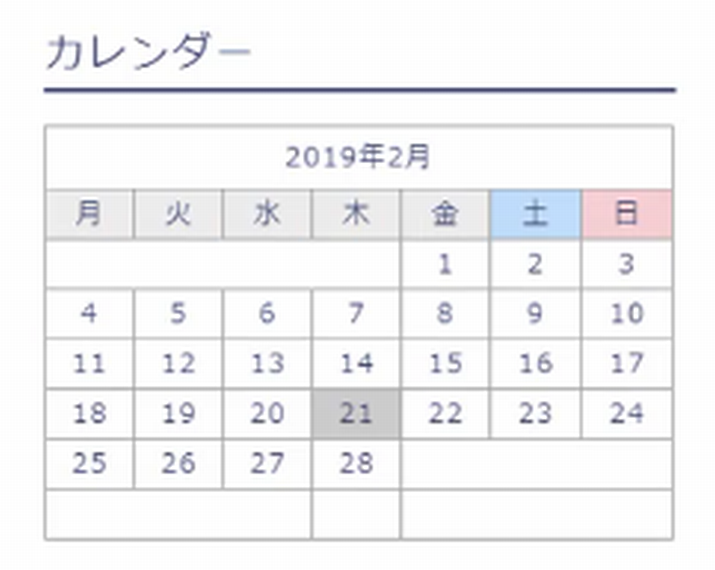
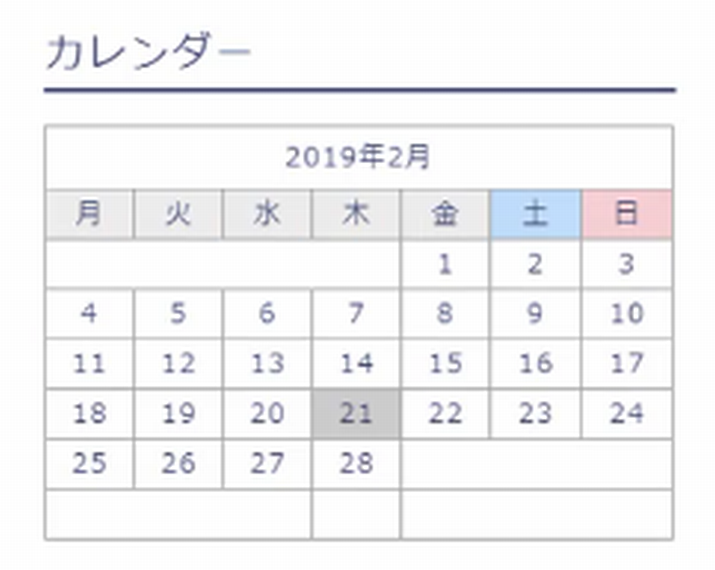
削除したい時は、ウィジェットの削除をクリックすればOKです。
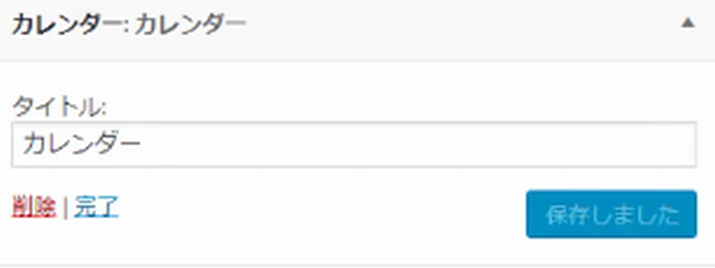
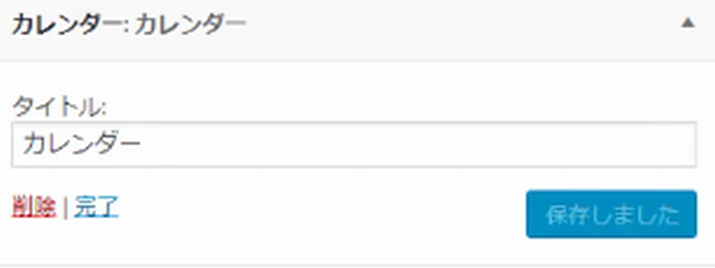
まとめ
冒頭でも言いましたが、基本的にサイドバーってあまり見られない部分です。サイドバー非表示にして、記事本文に集中させているブログもありますが、一概にありなしどちらが言いのかは言い切れないです。
サイドバーに本当に意味がないなら、実装しないはずですからね。なので、サイドバーに「どんなコンテンツがあれば、自分なら便利だろうか?」と考えてみて、まずはそれを設置してみることから始めてみてもいいですね!














コメント